(一)、配置SSH到Gitlab账号 1、使用ssh-keygen生成密钥文件.ssh/id_rsa.pub
[root@zabbix-proxy0496 ~]# ssh-keygen
Generating public/private rsa key pair.
Enter file in which to save the key (/root/.ssh/id_rsa):
Enter passphrase (empty for no passphrase):
Enter same passphrase again:
Your identification has been saved in /root/.ssh/id_rsa.
Your public key has been saved in /root/.ssh/id_rsa.pub.
The key fingerprint is:
SHA256:3DpddsSwRtOfMSDE8NSancZpL9sP7LPKFZQmjc2BWxc root@zabbix-proxy0496
The key's randomart image is:
+---[RSA 2048]----+
| .++=+oE.|
| ooo@o=.|
| .Xo%o+|
| . . +.% ..|
| S . = + |
| o o + o |
| o . B |
| . . +.o |
| o.ooo|
+----[SHA256]-----+
2、查看公钥的配置密文
[root@zabbix-proxy0496 ~]# cat ~/.ssh/id_rsa.pub
ssh-rsa AAAAB3NzaC1yc2EAAAADAQABAAABAQDJLYoootIWqpvrvuCpdCzSQGFHt/AYrXo5eYiqU6f2x8e55EjlOTMchykdBdZH0E38T7E/0GVD5J4Juo0F4TKXQAS0Vcg3MvDdaMyJRUBliN+CP8PjiTcKmLBXXnFTyr2d7XSLrkOq7EMf5PXpvl/SK+ildMC0YKNm2bDcg6hTRdWMoSC9dqUY/xNXmCxAn020dolfyyMb8NBmQCZOjZUlyfZt0KFnyMU3I8Fa5ex6Ow8ymGcTRnc/oXrOhclVU7e7tZ+zpe0EibKcsd7vDvW/fXIIkU7DXEMxn5mldf8rq81Zij0YgmebFpHI34dQ4UK1ey7PhIR73tCktUdsUmVX root@zabbix-proxy0496
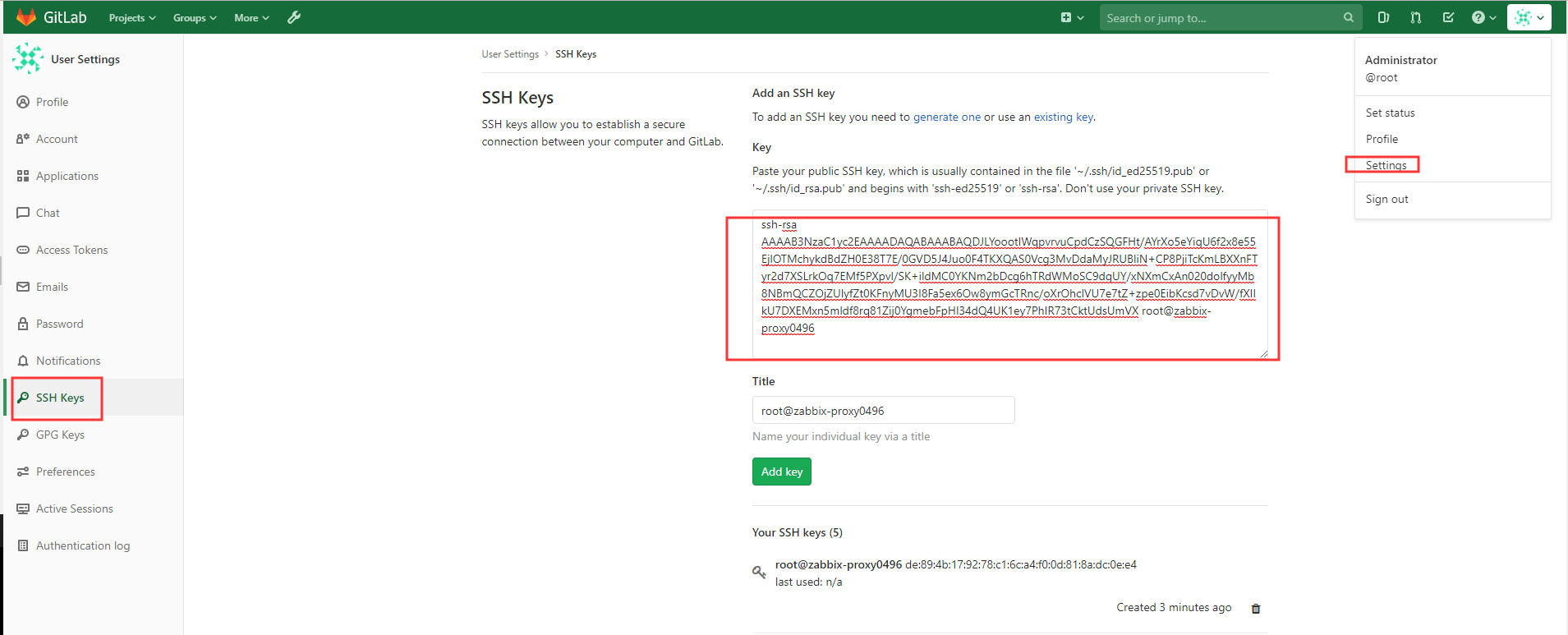
3、在gitlab上添加ssh-key登陆
(二)、常用操作 1、把相关的代码克隆下来
[root@zabbix-proxy0496 gitlab]# git clone git@192.168.4.97:lqb/yw.git
Cloning into 'yw'...
The authenticity of host '192.168.4.97 (192.168.4.97)' can't be established.
ECDSA key fingerprint is SHA256:7OoUZ9xWrE2sHmPq57C3L/DJdhX+zrrYlm58tboarqQ.
ECDSA key fingerprint is MD5:fa:38:e5:fc:90:d2:37:47:d4:0f:56:94:2e:8b:44:50.
Are you sure you want to continue connecting (yes/no)? yes
Warning: Permanently added '192.168.4.97' (ECDSA) to the list of known hosts.
remote: Enumerating objects: 25, done.
remote: Counting objects: 100% (25/25), done.
remote: Compressing objects: 100% (20/20), done.
remote: Total 25 (delta 6), reused 0 (delta 0)
Receiving objects: 100% (25/25), 67.95 KiB | 0 bytes/s, done.
Resolving deltas: 100% (6/6), done.
[root@zabbix-proxy0496 gitlab]# ls
yw
2、进相应的仓库查看git状态
[root@zabbix-proxy0496 gitlab]# cd yw/
[root@zabbix-proxy0496 yw]# git status
# On branch master
nothing to commit, working directory clean
[root@zabbix-proxy0496 yw]# ls
1.png CONTRIBUTING.md Dockerfile lqb README.md test.sh
3、创建相应的代码添加到暂存区并上传到gitlab服务器上
[root@zabbix-proxy0496 yw]# echo "this is first " > index.html
[root@zabbix-proxy0496 yw]# cat index.html
this is first
[root@zabbix-proxy0496 yw]# git add index.html
[root@zabbix-proxy0496 yw]# git commit -m 'first commit'
[master 7d6a20e] first commit
1 file changed, 1 insertion(+), 1 deletion(-)
[root@zabbix-proxy0496 yw]# git push -u origin master
Counting objects: 7, done.
Delta compression using up to 4 threads.
Compressing objects: 100% (4/4), done.
Writing objects: 100% (6/6), 519 bytes | 0 bytes/s, done.
Total 6 (delta 2), reused 0 (delta 0)
To git@192.168.4.97:lqb/yw.git
4497bc1..7d6a20e master -> master
Branch master set up to track remote branch master from origin.
4、相关常用的命令
[root@zabbix-proxy0496 yw]# git log ###查看历史提交记录
[root@zabbix-proxy0496 yw]# git reflog ###查看未来历史更新点
[root@zabbix-proxy0496 yw]#git reset --hard HEAD ###还原提交版本上一次,上一次提交版本HEAD
#########git删除数据
1、 git rm --cached database #将文件从git暂存区域的追踪列表移除并不删除当前工作目录内的数据文件->只删除缓存
2、 git rm -f database 4 #将文件数据从git暂存区和工作目录一起删除->永久删除
##########git重命名数据
3、git mv README NOTICE #### README修改前/NOTICE修改后;最后进行提交git仓库 2 注意:也可mv修改名称→删除git仓库的文件快照git rm '*.txt'→将新的文件添加进去→提交git仓库
备注:
git rm -f filename #删除工作区和暂存区的文件
(use --cached to keep the file, or -f to force removal)
git diff file #比较本地vs暂存区
git diff --cached file #暂存区vs本地版本库
git log --oneline # 一行显示
--decorate # 具体操作
git log -p #显示详细信息
git log -1 #显示1条
commit 相当于做快照
从暂存区恢复到本地工作区
git checkout -- file # 撤销工作区更改
从版本库恢复[覆盖]到暂存区(暂存区错误add交)
git reset HEAD file
从版本库回退到版本[某一次commit版本]
git reset --hard f34j34
回退后,回退点之后的git log 日志看不到
git reflog 查看所有commit的日志
5、标签使用(一般用于commit之后)
[root@zabbix-proxy0496 yw]# git tag v2.0 #####给当前内容打上标签
[root@zabbix-proxy0496 yw]# git show v2.0 #####查看当前版本v2.0标签的详细信息
[root@zabbix-proxy0496 yw]# git tag v2.1 -m "version 2.1 release is test" #######对当前版本(最新)打标记,用于commit提交之后接着进行打标记(-a指定标签名,-m为说明信息)
[root@zabbix-proxy0496 yw]# git tag #####查看当前所有标签
v1.0
v2.0
v2.1
[root@zabbix-proxy0496 yw]# git tag -d v2.0 ######删除标签v2.0
Deleted tag 'v2.0' (was 1c2bec9)
[root@zabbix-proxy0496 yw]# git reset --hard v2.2
HEAD is now at 02318ea this is second
[root@zabbix-proxy0496 yw]# git reset --hard 02318ea #######快速回滚
HEAD is now at 02318ea this is second
Workspace:工作区 Index/Stage/Cached:暂存区 Repository:本地仓库 Remote:远程仓库 Git命令就是用于将文件改动切换到不同的空间来记录
(三)、分支的概念
Git的分支,从本质上来讲仅仅是指向提交对象的可变指针。在这一点上与SvN是有着本质的区别。SVN的分支实际上就是一个目录。 Git的默认分支名字是master。在多次提交操作之后,你其实已经有一个指向最后那个提交对象的master分支。它会在每次的提交操作中自动向前移动。 git 分支如下图 
常用的命令如下:
git branch #查看分支
git checkout dev #切换分支
git merge dev # 合并分支
如果修改了同一个文件,合并时会冲突,需要确定修改内容
在master 修改冲突的文件,add 提交,commit -->合并完成
git brach -d dev 删除分支
在实际的项目开发中尽量保证master分支稳定,仅用于发布新版本,平时不要直接修改里面的数据文件。而开发都在dev分支进行修改,即每个人从dev分支创建自己个人分支,开发完合并到dev分支,最后合并到master分支 1、创建和切换分支
[root@zabbix-proxy0496 yw]# git branch dev #####创建分支
[root@zabbix-proxy0496 yw]# git branch #####查看分支情况当前分支有*号
dev
* master
[root@zabbix-proxy0496 yw]# git checkout dev #######切换分支
Switched to branch 'dev'
[root@zabbix-proxy0496 yw]# git checkout index.html ######一键还原,直接将git仓库的文件覆盖当前文件[危险]
[root@zabbix-proxy0496 yw]# git branch
* dev
master
2、合并分支
[root@zabbix-proxy0496 yw]# git checkout master ####切换分支
Switched to branch 'master'
[root@zabbix-proxy0496 yw]# git merge dev ####dev分支合并到master
Merge made by the 'recursive' strategy.
1.log | 1 +
1 file changed, 1 insertion(+)
create mode 100644 1.log
[root@zabbix-proxy0496 yw]# git branch
dev
* master
[root@zabbix-proxy0496 yw]# tree
.
├── 1.log
├── 1.png
├── CONTRIBUTING.md
├── Dockerfile
├── index.html
├── lqb
├── README.md
└── test.sh
[root@zabbix-proxy0496 yw]# git branch -d dev ######删除dev分支
Deleted branch dev (was a9b4292).
[root@zabbix-proxy0496 yw]# git branch
* master
(四)、Github Github顾名思义是一个Git版本库的托管服务,是目前全球最大的软件仓库,拥有上百万的开发者用户,也是软件开发和寻找资源的最佳途径,Github不仅可以托管各种Git版本仓库,还拥有了更美观 的Web界面,您的代码文件可以被任何人克隆,使得开发者为开源项贡献代码变得更加容易,当然也可以付费购买私有库,这样高性价比的私有库真的是帮助到了很多团队和企业。
1、注册用户 2、配置ssh-key 3、创建项目 4、克隆项目到本地 5、推送修改到远程
echo "#git">> README.md
git init
git add README.md
git commit -m "first commit"
git remote add origin git@github.com:lewen/git.git
git push -u origin master
git remote add origin git@github.com:lewen/git.git
git push -u origin master
ssh-keygen -t rsa
将公钥添加到 一个公钥在github只能绑定一次
将远程的拉下来,合并后,再 push
git fetch 将远程的更新到本地
git merge origin/master 合并远程的到本地master
先拉,再合并,再推
#####常用的命令
1 add #添加文件内容至索引
2 branch #列出、创建或删除分支
3 checkout #检出一个分支或路径到工作区
4 clone #克隆一个版本库到一个新目录
5 commit #记录变更到版本库
6 init #创建一个空的 Git 版本库或重新初始化一个已存在的版本库
7 log #显示提交日志
8 merge #合并两个或更多开发历史
9 mv #移动或重命名一个文件、目录或符号链接
10 pull #获取并合并另外的版本库或一个本地分支
11 push #更新远程引用和相关的对象
12 rm #从工作区和索引中删除文件
13 show #显示各种类型的对象
14 status #显示工作区状态
15 tag #创建、列出、删除或校验一个GPG签名的 tag 对象

